Вопрос
Проблема: как исправить ошибку «Ошибка установки приложения» 0xC00CE224 в Windows?
Привет. Я пытаюсь загрузить приложение из Microsoft Store, но получаю сообщение об ошибке 0xC00CE224. Любые предложения о том, как исправить это, будут оценены.
Решенный ответ
Microsoft Store — это платформа цифрового распространения, где люди могут загружать различные приложения. Это очень удобное приложение, которое позволяет пользователям одновременно устанавливать и обновлять программы. Приложения, попавшие в список, должны пройти обширный процесс проверки, чтобы пользователи Windows, наконец, получили место, где они могут безопасно устанавливать приложения и не беспокоиться о ПНП (потенциально нежелательной программе).[1] и заражения вредоносным ПО.
Однако магазин вышел не так давно, для Windows 8, и проблемы с ним у пользователей продолжаются. Недавно пользователи начали сталкиваться с ошибкой «Ошибка установки приложения» 0xC00CE224. Обычно Магазин Windows дает сбой из-за проблем с кешем, службами Windows и т. д.
Если у вас возникают проблемы при попытке установить приложения из Магазина Windows, первое, что вы должны попробовать, — это выйти из своей учетной записи, а затем войти снова. К сожалению, это действие устраняет проблему для небольшого числа людей, поэтому вам, возможно, придется применить более сложные методы устранения неполадок.
В этом руководстве вы найдете 9 шагов, которые могут исправить ошибку «Ошибка установки приложения» 0xC00CE224 в Windows. Вы узнаете, как использовать встроенное средство устранения неполадок и вручную устранять распространенные причины ошибки. Если вы хотите избежать просмотра руководства, вы можете использовать инструмент обслуживания, например ПереизображениеСтиральная машина Mac X9 это может сэкономить много времени. Это мощное программное обеспечение может исправить распространенные проблемы Windows, такие как системные ошибки, поврежденные файлы, BSOD,[2] и реестр[3] вопросы.
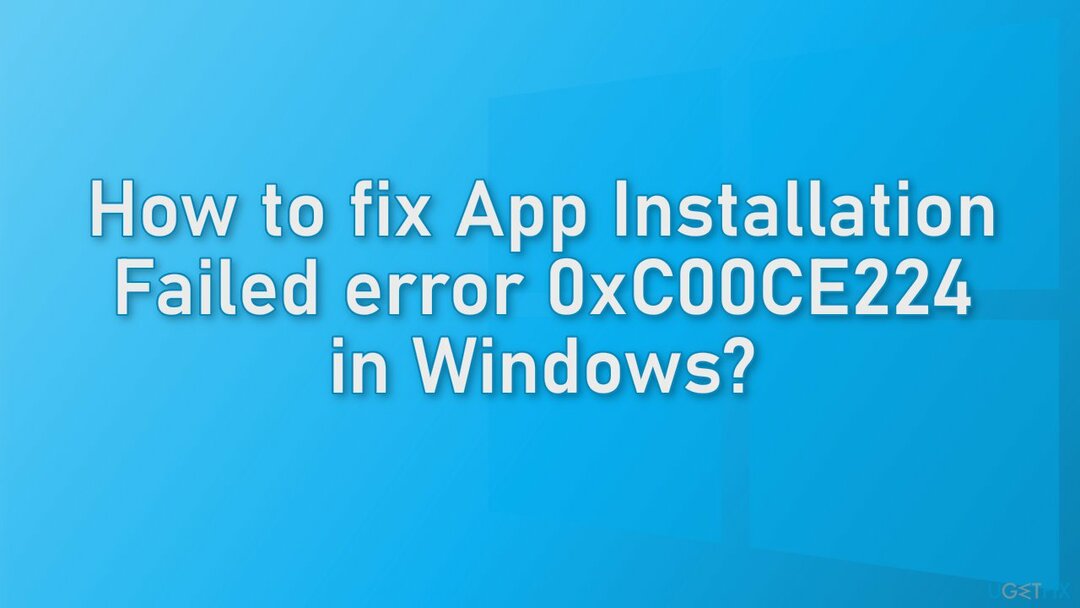
Решение 1. Установите обновления Windows
Для восстановления поврежденной системы необходимо приобрести лицензионную версию Переизображение Переизображение.
- Тип Обновления в поиске Windows и нажмите Войти
- В новом окне нажмите Проверить наличие обновлений
- Установите все доступное (включая необязательные обновления)
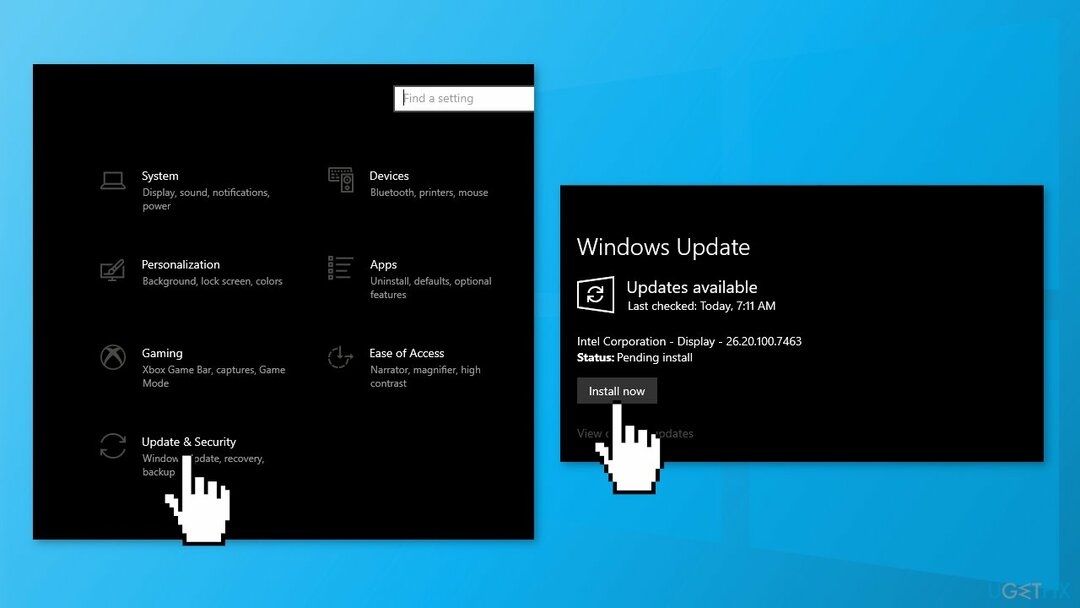
- Перезагрузить ваша система
Решение 2. Обновите приложения магазина
Для восстановления поврежденной системы необходимо приобрести лицензионную версию Переизображение Переизображение.
- Открыть Магазин Майкрософт
- Выбирать Более, идти к Загрузки и обновления и нажмите Получайте обновления
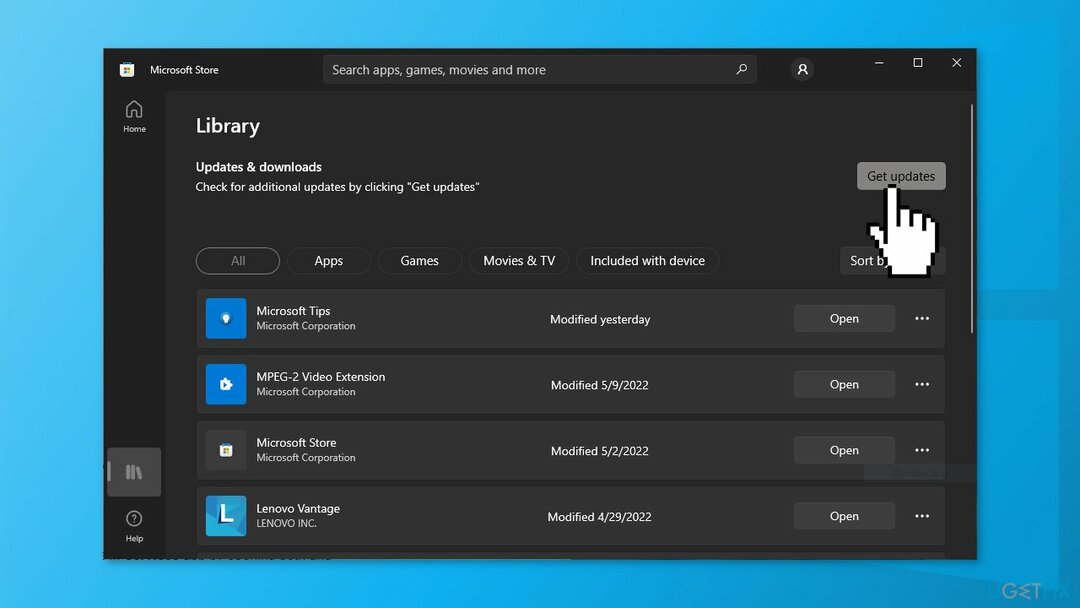
Решение 3. Удалить папку «Скачать»
Для восстановления поврежденной системы необходимо приобрести лицензионную версию Переизображение Переизображение.
- Тип Услуги в поле поиска запустите приложение "Службы" как администратор, открытым Служба обновления Windows и Фоновая интеллектуальная служба передачи и Останавливаться их
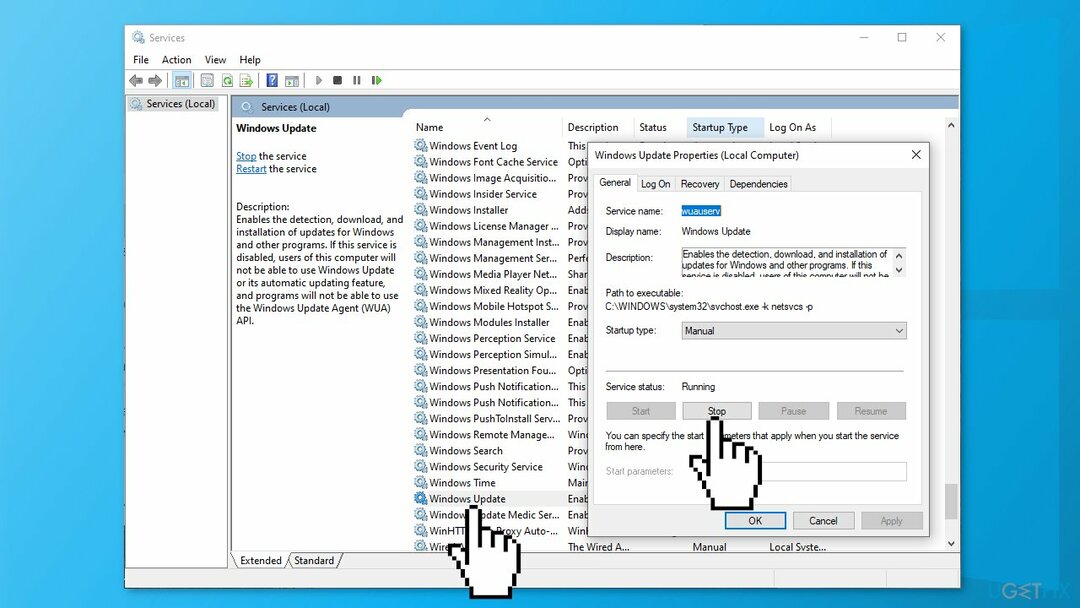
- Нажимать Клавиша Windows + R, скопировать и вставить C:\\Windows\\SoftwareDistribution\\ нажмите Войти кнопка
Открыть Скачать папку, выберите и удалите все файлы
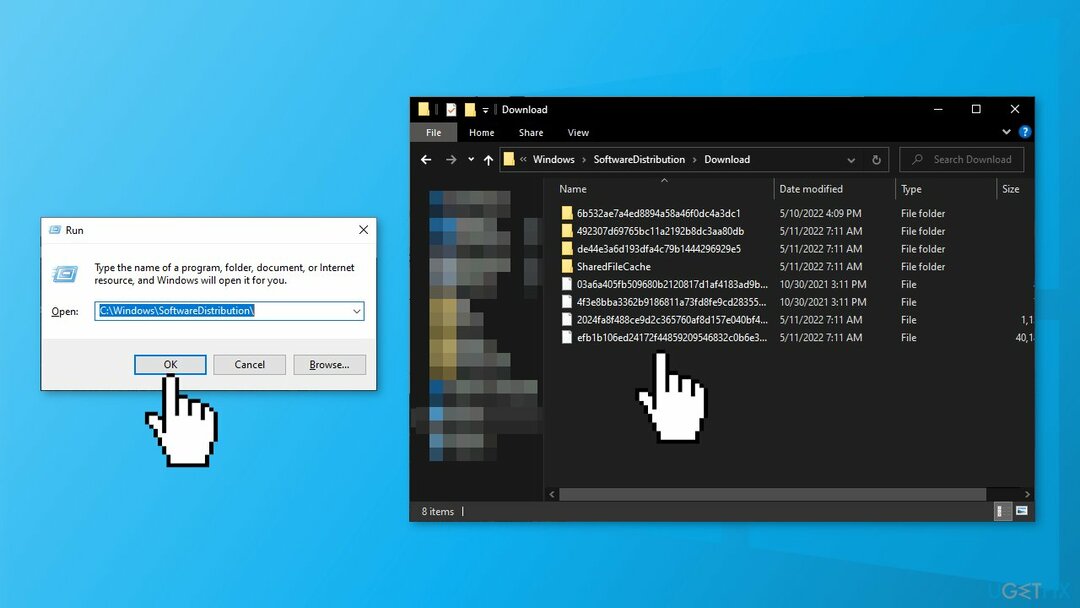
- Начать сначала Центр обновления Windows и Фоновая интеллектуальная передача услуги в Услуги приложение, открыв оба и выбрав Начинать
Решение 4. Запустите средство устранения неполадок приложений Магазина Windows
Для восстановления поврежденной системы необходимо приобрести лицензионную версию Переизображение Переизображение.
Средство устранения неполадок — это инструмент, который может помочь вам решить различные проблемы на вашем ПК с Windows.
- Тип Устранение неполадок в поиске Windows и нажмите Войти
- Нажмите Дополнительные средства устранения неполадок если вы не видите их в списке
- Прокрутите вниз, чтобы найти Приложения Магазина Windows
- Нажмите и выберите Запустите средство устранения неполадок
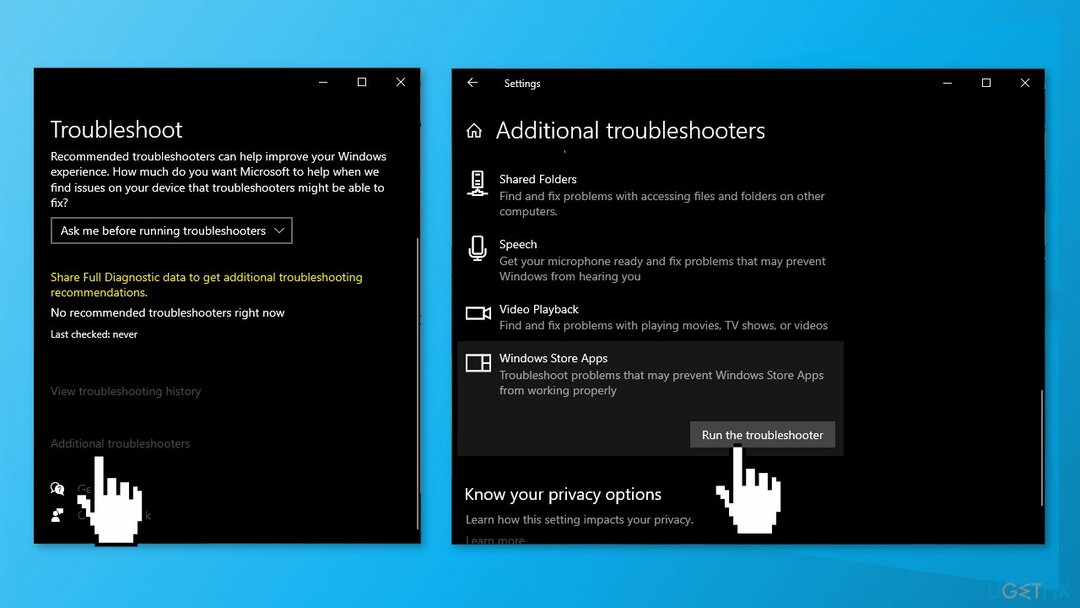
- Дождитесь завершения сканирования и применения предложенных исправлений.
Решение 5. Сбросить Магазин Майкрософт
Для восстановления поврежденной системы необходимо приобрести лицензионную версию Переизображение Переизображение.
- Нажимать Клавиши Windows + I чтобы вызвать настройки Windows
- Идти к Программы и нажмите на Приложения и функции
- Ищи Магазин Майкрософт в строке поиска
- Нажми на Расширенные опции и нажмите Перезагрузить
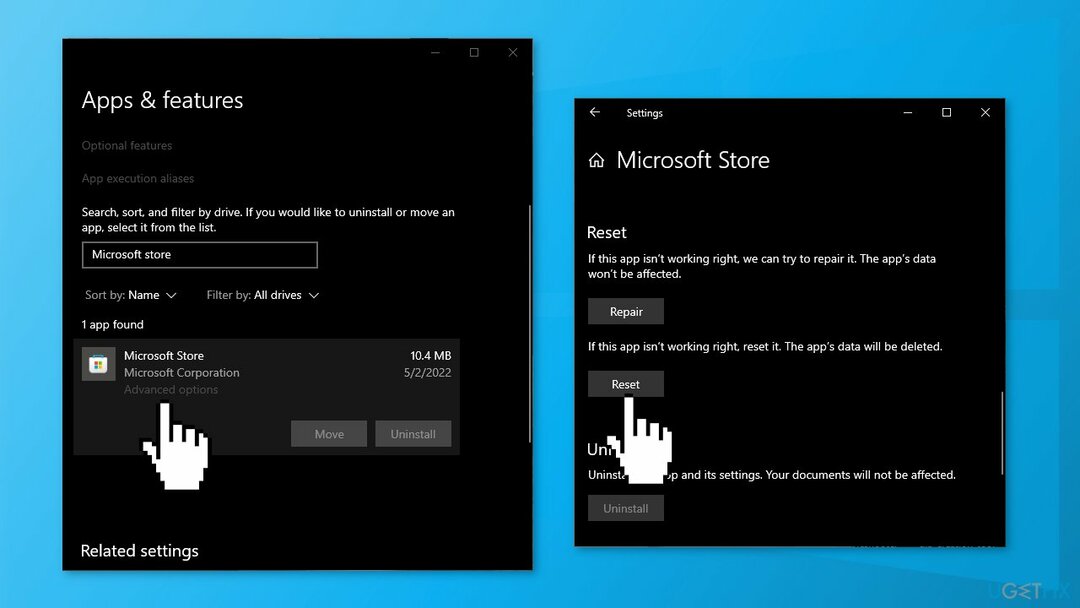
Решение 6. Перерегистрируйте Microsoft Store
Для восстановления поврежденной системы необходимо приобрести лицензионную версию Переизображение Переизображение.
- Тип команда в поиске выберите командную строку и нажмите Запустить от имени администратора
- Скопируйте и вставьте следующую команду и нажмите Войти:
powershell -ExecutionPolicy Unrestricted Add-AppxPackage -DisableDevelopmentMode -Register $Env: SystemRoot\\WinStore\\AppxManifest.xml
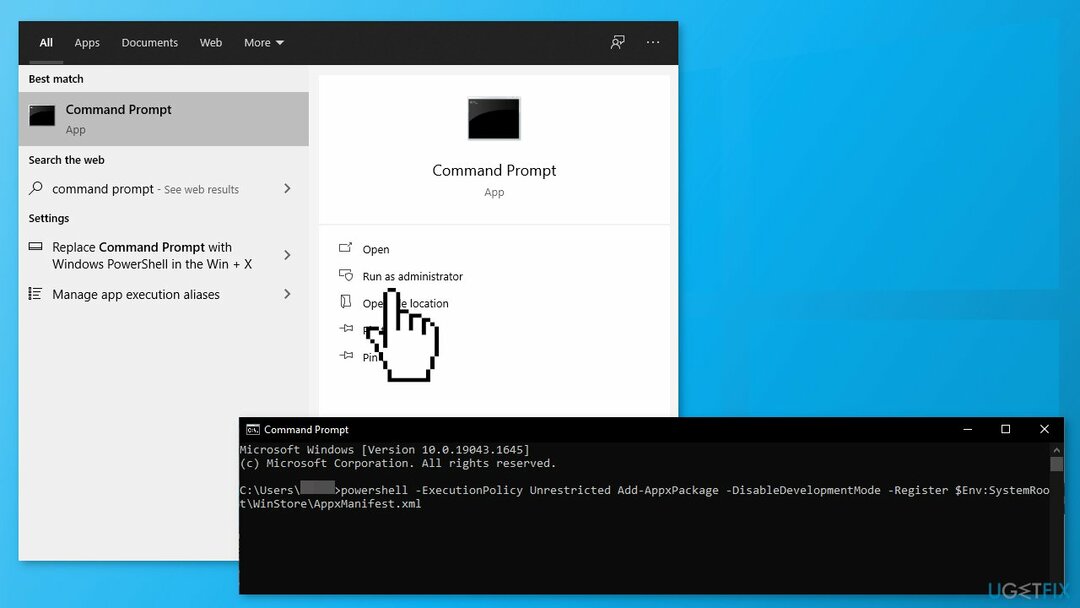
Решение 7. Очистить папку LocalCache
Для восстановления поврежденной системы необходимо приобрести лицензионную версию Переизображение Переизображение.
- Открыть Бежать поле, нажав кнопку Клавиша Windows + R
- Печатать %localappdata% и нажмите ХОРОШО
- Открытым Пакеты, идти к Майкрософт. WindowsStore_8wekyb3d8bbweи нажмите на Папка LocalCache
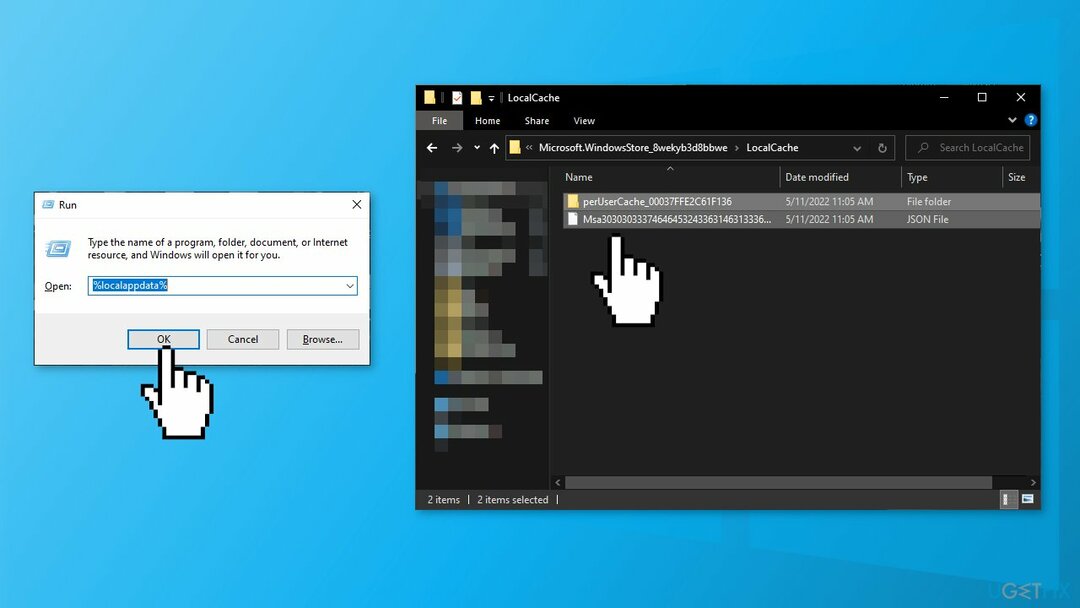
- нажмите Ctrl + А чтобы выбрать все содержимое
- нажмите Удалить кнопка
Решение 8. Исправление службы установки Microsoft Store
Для восстановления поврежденной системы необходимо приобрести лицензионную версию Переизображение Переизображение.
- Введите услуги в поле поиска, выберите Запустить от имени администратора
- Находить Служба установки магазина Microsoft в Услуги вкладку и убедитесь, что она запущена и настроена на Руководство по эксплуатации
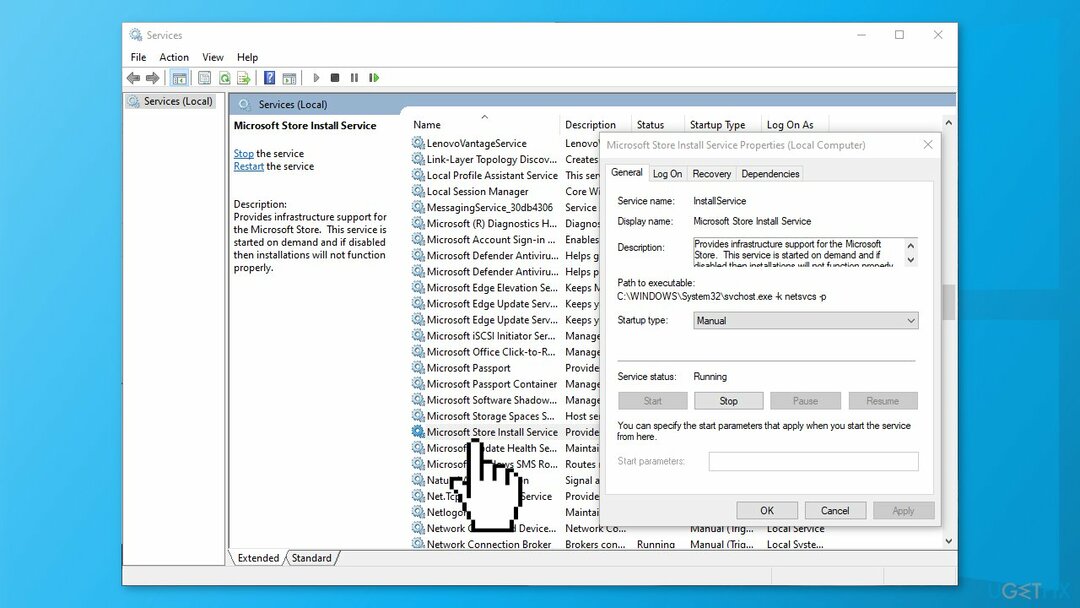
- Если это не так – начать сначала ПК
Решение 9. Выполните ремонтную установку Windows
Для восстановления поврежденной системы необходимо приобрести лицензионную версию Переизображение Переизображение.
- Download the Инструмент для создания медиа от официальный сайт майкрософт
- Утвердить условия лицензиипри появлении запроса
- Выбирать Создать установочный носитель…
- Выберите язык, издание и архитектура когда будет предложено
- Выберите файл ISO когда вас попросят выбрать носитель, на который вы хотите вывести
- Нажмите на Заканчивать
- Перейдите к только что созданному ISO-файл в Исследователь
- Щелкните файл правой кнопкой мыши и выберите Устанавливать
- Дважды щелкните setup-exe файлна смонтированном ИСО
- Следуйте инструкциям на экране
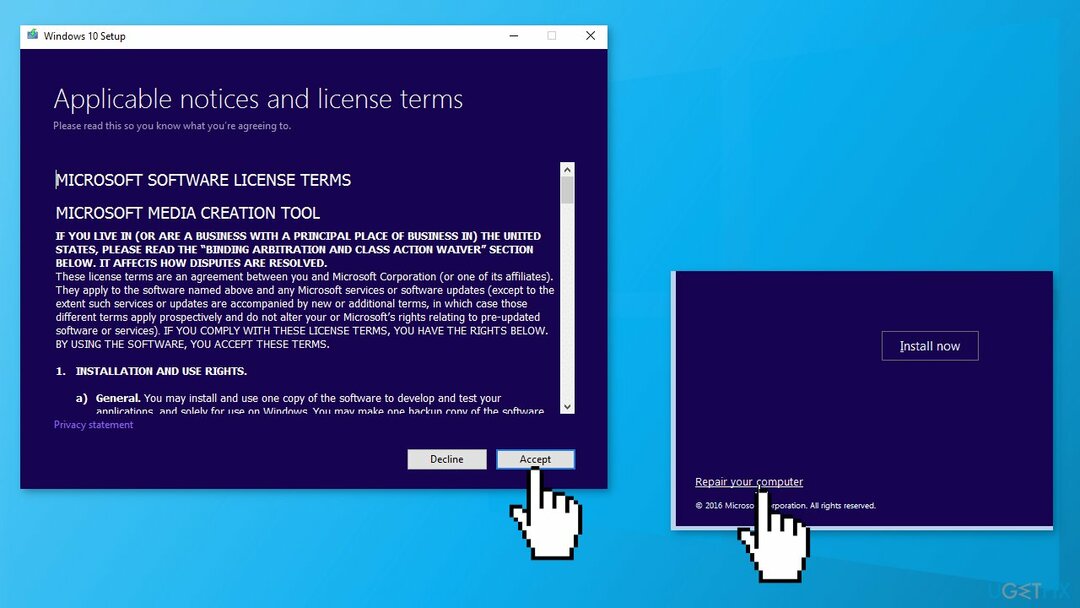
Исправьте свои ошибки автоматически
Команда ugetfix.com делает все возможное, чтобы помочь пользователям найти лучшие решения для устранения их ошибок. Если вы не хотите возиться с методами ручного ремонта, используйте автоматическое программное обеспечение. Все рекомендуемые продукты были протестированы и одобрены нашими специалистами. Инструменты, которые вы можете использовать для исправления вашей ошибки, перечислены ниже:
Предложение
сделай это сейчас!
Скачать исправлениеСчастье
Гарантия
сделай это сейчас!
Скачать исправлениеСчастье
Гарантия
Если вам не удалось исправить ошибку с помощью Reimage, обратитесь за помощью в нашу службу поддержки. Пожалуйста, сообщите нам все детали, которые, по вашему мнению, мы должны знать о вашей проблеме.
Этот запатентованный процесс восстановления использует базу данных из 25 миллионов компонентов, которые могут заменить любой поврежденный или отсутствующий файл на компьютере пользователя.
Для восстановления поврежденной системы необходимо приобрести лицензионную версию Переизображение инструмент для удаления вредоносных программ.

Получите доступ к видеоконтенту с географическим ограничением с помощью VPN
Частный доступ в Интернет это VPN, которая может помешать вашему интернет-провайдеру, правительство, и третьих лиц от отслеживания вашего онлайн и позволяет вам оставаться полностью анонимным. Программное обеспечение предоставляет выделенные серверы для торрентов и потоковой передачи, обеспечивая оптимальную производительность и не замедляя работу. Вы также можете обойти географические ограничения и просматривать такие сервисы, как Netflix, BBC, Disney+ и другие популярные потоковые сервисы без ограничений, независимо от того, где вы находитесь.
Не платите авторам программ-вымогателей — используйте альтернативные варианты восстановления данных
Атаки вредоносных программ, особенно программ-вымогателей, представляют наибольшую опасность для ваших фотографий, видео, рабочих или учебных файлов. Поскольку киберпреступники используют надежный алгоритм шифрования для блокировки данных, его больше нельзя использовать, пока не будет выплачен выкуп в биткойнах. Вместо того, чтобы платить хакерам, вы должны сначала попробовать использовать альтернативные восстановление методы, которые могли бы помочь вам восстановить хотя бы часть потерянных данных. В противном случае вы также можете потерять свои деньги вместе с файлами. Один из лучших инструментов, который смог бы восстановить хотя бы часть зашифрованных файлов — Восстановление Данных Про.